Če že nekaj časa uporabljate računalnik, ste morda že naleteli na nekatere znane vrste ohranjevalnikov zaslona, kot je Matrix.
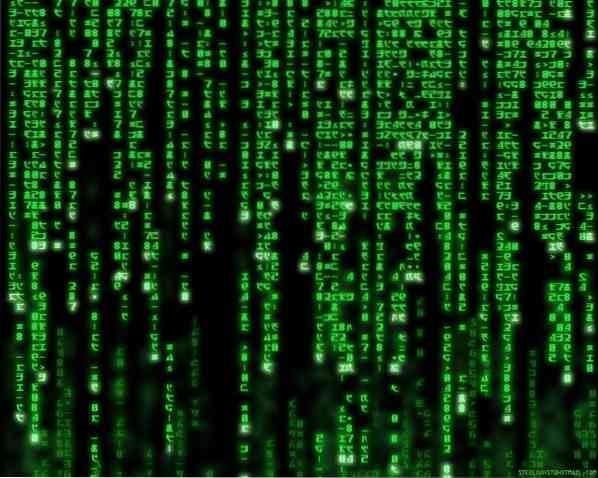
Dodajanje lastnega ohranjevalnika zaslona v sistem ne bi smelo biti zelo slabo, kajne? Vedeli boste vsaj, da vaš sistem deluje pravilno in ni umrl zaradi nobene napakeJ.
Ali uporabljate Manjaro Linux? To je precej kul distribucijski sistem Linux, ki temelji na znanem in cenjenem Arch Linuxu. Danes bomo uživali v nekaterih najbolj kul ohranjevalnikih zaslona v Manjaro Linuxu.
Pridobivanje ohranjevalnika zaslona
Za uživanje ohranjevalnika zaslona moramo dobiti orodje - XscreenSaver. To je orodje za nastavitev ohranjevalnikov zaslona z VELIKO zbirko znotraj.
Namestite XScreenSaver -
sudo pacman -S xscreensaver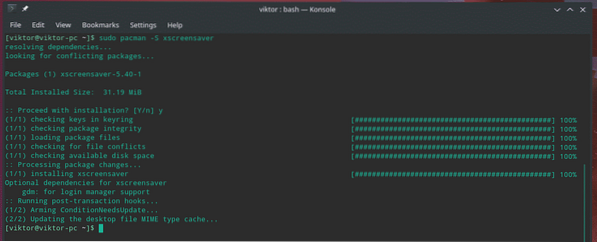
Ko je namestitev končana, naložite orodje tako, da zaženete naslednji ukaz -
xscreensaver-demoKo se aplikacija zažene, bo preverila, ali se demon XScreenSaver izvaja ali ne. Če se ne izvaja, bo sprožil takšen poziv -
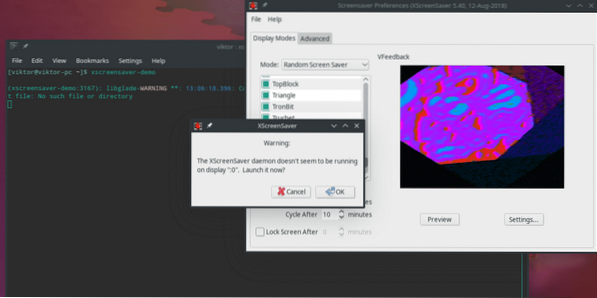
Pritisnite »V redu« za zagon demona.
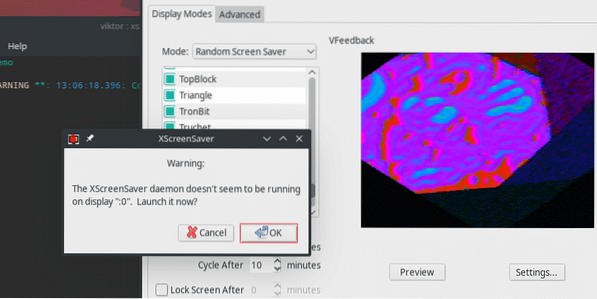
Zdaj je čas, da nastavite ohranjevalnik zaslona po vaši izbiri!
Kot vidite, ima leva plošča skoraj milijon ohranjevalnikov zaslona.
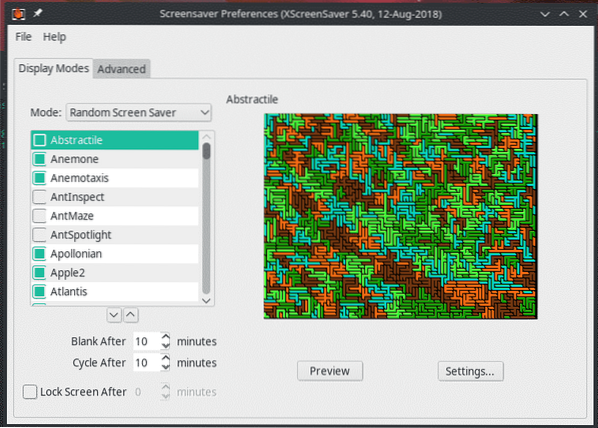
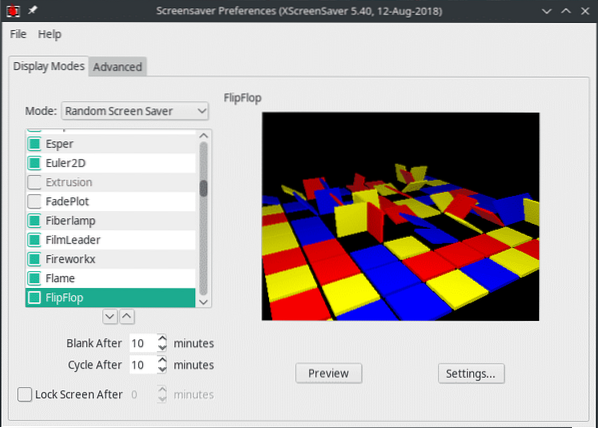
Če pritisnete gumb »Predogled«, lahko enostavno preverite, kako bo ohranjevalnik zaslona videti v vašem sistemu.
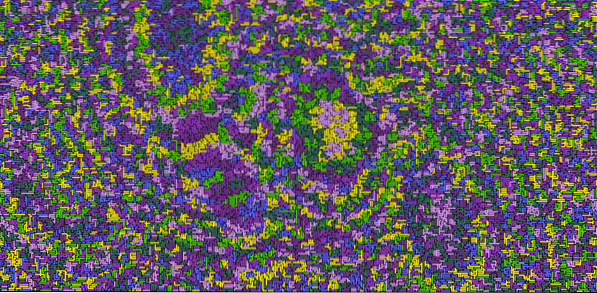
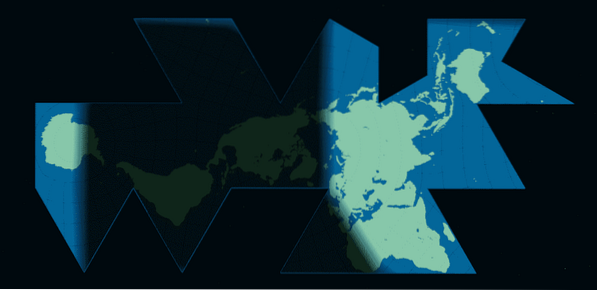

Na voljo so tudi druge možnosti, na primer po tem, kako dolgo bo zaslon prazen in kako pogosto se bodo ohranjevalniki zaslona vrteli drug za drugim. Odločite se lahko tudi za zaklepanje zaslona.

Na strani »Nastavitve« lahko kalibrirate različne možnosti, kot so hitrost sličic, vrtljaji, širina, globina itd.
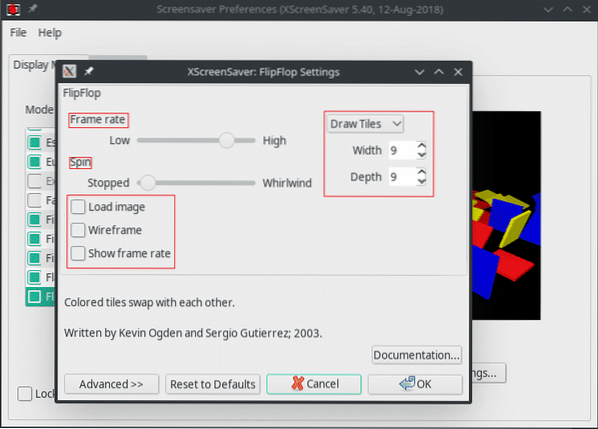
Ko je vse nastavljeno, se prepričajte, da se XScreenSaver zažene ob zagonu.
Ustvarite imenik za shranjevanje sistemske datoteke storitev posameznih uporabnikov -
mkdir -p ~ /.config / systemd / user /
Nato ustvarite "xscreensaver.storitev ”v imeniku -
gedit ~ /.config / systemd / user / xscreensaver.storitevV datoteko prilepite naslednje besedilo -
[Enota]Opis = XScreenSaver
[Storitev]
ExecStart = / usr / bin / xscreensaver -nosplash
[Namesti]
WantedBy = privzeto.cilj
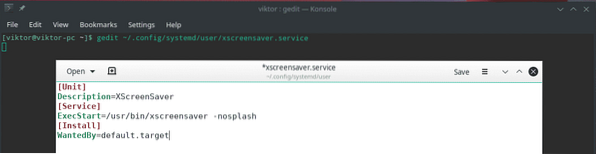
Nato omogočite storitev -
systemctl --user omogoči xscreensaver
Voila! Uživajte v svojih najljubših ohranjevalnikih zaslona na poti!
 Phenquestions
Phenquestions


